核心提示:期待已久的 Internet Explorer 8 终于与大家见面了。
IE8是微软的新一代浏览器,现在最新的版本是Beta 2。虽然只是测试版本,冲着其强大的功能和更高的安全性还是有不少用户尝鲜在使用它。本文将列举10个笔者在使用过程中总结出来的技巧,希望对提升大家的IE8使用体验有所帮助。
一、将IE8设为默认浏览器
如果你的系统中安装了诸如Firefox、Netscape、IE等两种以上的浏览器,各浏览器为了使自己能够运行往往要争夺将自己设置为默认浏览器。往往第三方的浏览器软件在安装后就会将自己设置为默认浏览器,那如何使IE8为默认的浏览器呢?
运行IE8,点击其工具栏中的“工具”选项,选择“Internet选项”,接着在窗口的上部点击“程序”选项卡在“默认的Web浏览器”下点击“设为默认值”即。另外,我们还可以勾选“如果Internet Explorer不是默认的Web浏览器,提示我”,这样当IE8启动时如果当前的默认浏览器不是IE8时就会弹出对话框,我们就可以非常快捷地将其设置为默认浏览器。设置完成后,点击“确定”保存更改。 (图1)
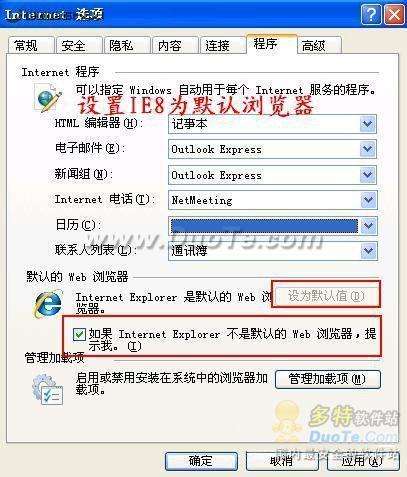
二、添加删除IE8工具栏
IE8默认情况下工具栏中的工具按钮非常有限,操作起来有些不便,我们可以根据自己的需要进行添加定制,将自己经常使用的工具按钮添加到工具栏中以提供工作效率。
运行IE8,点击其工具栏中的“工具”选项,再点击“工具栏”,也可以直接在工具栏上点击右键,进入“工具栏”选项列表,选择其中的“自定义”。最后在“自定义工具栏”对话框中可以根据自己的需要添加或者删除相应的工具。设置完成后选择工具栏列表中的“锁定工具栏”选项,这样当我们每次使用IE8时,就会固定显示已经选择好的工具栏。(图2)

三、添加删除IE8加载项
所谓的加载项就是就是IE插件,传统的插件都是为用户提供方便,为IE增加新的功能,但是有很多插件出于商业目的,修改IE配置甚至添加间谍软件等。因此对于IE8的加载项我们可以根据需要进行添加或者删除。
如果想要添加或删除加载项,请点击“工具”选项,从下拉菜单中选择“管理加载项”,在此菜单中,我们可以查看和管理已经安装到浏览器中的不同类型的加载项列表。如果想要添加更多加载项,点击窗口底部的 “查找更多加载项”选项。如果想要删除加载项,选择并高亮显示您希望删除的加载项,点击“删除”按钮;如果你希望保留但禁用该加载项,可点击“禁用”按钮。(图3)
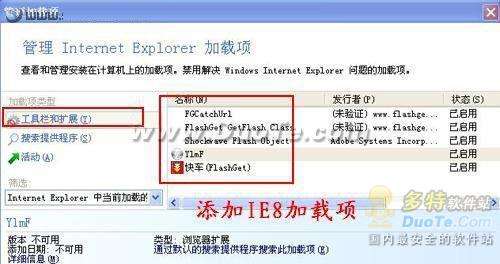
四、为IE8添加更多的加速器
IE加速器其实就是实时网络优化加速工具,可使IE在网上冲浪和下载文件的速度得到较大的提升。与以往修改注册表参数达到优化目的的软件不同的是,加速器通过监视IE浏览器的状态,智能将下一个或多个最可能的页面的部分或全部装入自己的缓冲,起到了一个实时加速的作用。
如果想要添加更多加速器,在加速器的弹出菜单中选择“更多加速器”,接着选择“查找更多加速器”,查看并添加可用的加速器。随着IE8的开发进程为其定制加速器越来越多,点击“查找更多加速器”选项,可以找到更多更新的加速器。 (图4)
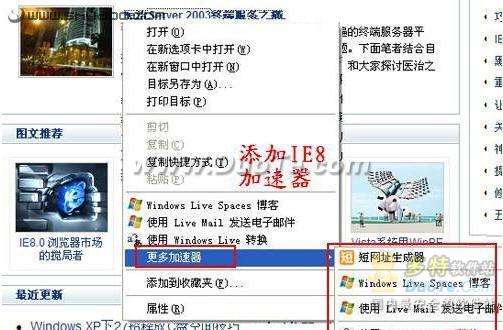
五、访问记录
IE8在个人隐私方面做了很多改进,我们可以根据需要对“浏览历史”、“临时文件”、“Cookie”等进行设置以达到安全上网。
1. 保存访问信息。IE8可以保存用户访问站点的诸如cookies和临时Internet文件等信息,需要做的只是将该站点添加到“收藏夹”中即可。这样IE8会记住用户的偏好,在下次浏览时更快地内容。此项增加的功能有助于保护我们的重要信息,同时确保信任的站点正常发挥作用和易于使用。
2.查看访问记录。在IE8中我们可以查看用户对网站的访问记录,要启动访问记录功能需要将该网站添加到收藏夹”中。点击“收藏夹”右侧的按钮可以快速地将某个网站添加进来,这样IE8会记录我们对于该网站的访问记录。要查看历史记录,选择“整理收藏夹”在打开的窗口中中选择要查看访问记录的网站,在下面会显示诸如“已访问次数”、“上次访问时间”等信息。(图5)
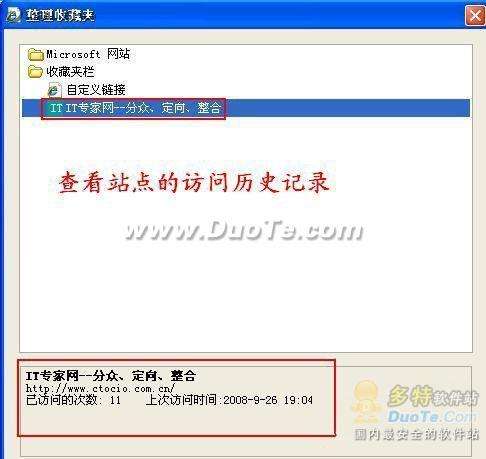
3.清除访问记录。在浏览网页后,想要清除历史记录,点击工具栏的“工具”按钮,选择“Internet选项”,点击浏览历史记录中下的“删除”按钮即可。当然,我们也可以在选项列表中,根据自己的需要进行选择,勾选需要删除的选项然后点击“删除”即可。(图6)
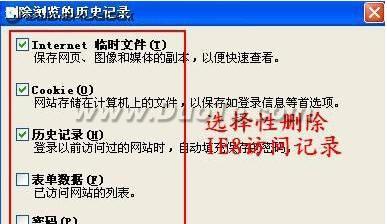
六、启用隐私浏览
IE8的隐私浏览功能打开一个新的不会记录任何信息的浏览器,不会记录任何搜索或网页访问的痕迹,这非常适合在公共场合中安全浏览网页的需求。具体操作方法是:运行IE8打开 “新建选项卡”并在页面菜单中选择“InPrivate Browsing”即可。也可以打开新的页面,从工具栏的“安全”按钮中选择选择“InPrivate Browsing”。如果想要结束隐私浏览,只要关闭该浏览器窗口即可。(图7)
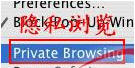
七、开发工具
IE8不仅仅增加了源剪辑、活动等面向终端用户的新功能,同时为开发者提供了一个相当不错的开发人员工具,并且针对IE7的部分功能进行了改进与更新,包括安全性筛选滤器和新版的加载项管理器。在IE8界面点击工具栏最右侧的鼠标指针按钮,或者直接按下“Alt+Y”快捷键,就能打开微软内置的开发人员工具。(图8)

这个工具类似于FireFox的开发插件Firebug,Web开发者不但可以方便地调试Javascript代码,而且可以在调试状态下通过点击查找与该页面元素相应的HTML/CSS/Javascript代码段,有效地提升开发效率。对于终端用户而言这个工具没有多大吸引力,但对于开发人员却是相当有用。
八、IE8搜索功能
IE8的搜索功能非常强大,在菜单栏的上部有个“搜索栏”,其默认通过Liva Search进行搜,我们可以根据自己的喜好定制自己的搜索引擎,这个和IE7类似。不同的是,IE8的搜索无处不在。比如,在网页中选择需要进行搜索的文字,会在文字旁边显示一个搜索悬浮框,点击三角按钮,可以在列表中选择相应的搜索引擎进行搜索,省去了在搜索框中输入文字的麻烦,非常贴心。(图9)

九、模仿IE7
IE8默认渲染模式的改变,使得通过其浏览部分针对IE7特性开发的网页时,可能会出现文字编排错位等现象。为此,微软在IE8中提供了一个“模仿IE7”按钮,利用这个按钮能够将IE8完全伪装成IE7,包括伪装自己的代理字符串、版本信息与页面渲染模式,这样基本保证在IE7浏览正常的页面能够在IE8中正常浏览。不过,当按下这个“模仿IE7”按钮时,还必须重新启动IE浏览器才会生效。(图10)
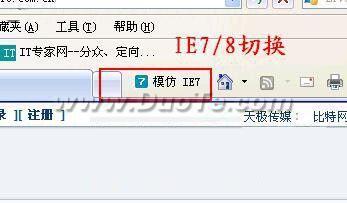
十、卸载IE8
IE8是IE的最高版本,但其还处于测试期因此会出现系统兼容性问题,也许因为使用习惯我们需要卸载它。我们知道微软隐藏的IE6/7的卸载项,要卸载它们就要修改inf文件,因为反垄断的缘故,IE8的卸载却非常方便。分别以Vista和XP为例,其卸载步骤是:
在Vista中依次执行“开始→控制面板→程序”,单击下面的“卸载程序→查看已安装的更新”,在下拉列表中找到IE8,选择中其并但单击上部的“卸载”选项即可完成卸载。在XP中因此打开“开始→控制面板→添加或删除程序”,在列表中找到IE8,单击“删除”即可完成卸载。(图11)
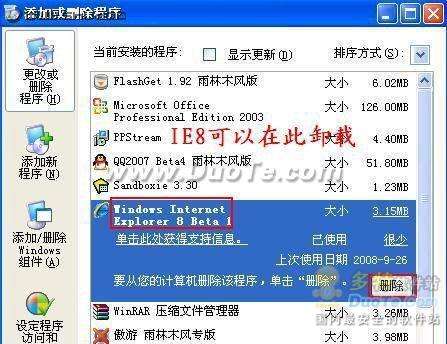
总结:IE8虽然还处于测试期,作为系统爱好者还是有必要试一试,相信IE8会带给你新全新的冲浪体验。